Πώς να μεταφέρετε τις σημειώσεις από το παλιό iPhone στο νέο iPhone Xs / Xs Max / XR
Σημειώσεις app είναι πολύ χρήσιμο για τους χρήστες iPhone, καθώς βοηθά να καταγράψει σημαντικά χρονοδιαγράμματα της εργασίας και της καθημερινής ζωής. Πρόσφατα, πολλοί άνθρωποι αγόρασαν τα πρόσφατα κυκλοφορήσει σήματα iPhone και επιθυμούν να μεταφορά σημειώσεων από το παλιό iPhone σε νέο iPhone Xs / Xs Max / XR. Σε αυτήν την ανάρτηση, θα δούμε 3 μεθόδους για να μοιραστείτε σημειώσεις μεταξύ των iPhone, να τις ελέγξετε και να επιλέξετε το αγαπημένο σας.
- Ο τρόπος 1: Μετακινήστε σημειώσεις από το iPhone σε νέο iPhone Xs / Xs Max / XR απευθείας
- Τρόπος 2: Εξαγωγή σημειώσεων iPhone σε άλλο iPhone από το iTunes Backup
- Τρόπος 3: Επαναφορά σημειώσεων από το παλιό iPhone σε iPhone Xs / Xs Max / XR από το iCloud Backup
Ο τρόπος 1: Μετακινήστε σημειώσεις από το iPhone σε νέο iPhone Xs / Xs Max / XR απευθείας
Εάν θέλετε να λάβετε μόνο τις πληροφορίες σημειώσεωνπου εξάγονται στη νέα συσκευή, μπορείτε να δοκιμάσετε ένα επαγγελματικό λογισμικό μεταφοράς δεδομένων iOS Tenorshare Phone to Phone Transfer. Βοηθά στη μεταφορά σημειώσεων από iPhone σε iPhone χωρίς iTunes ή iCloud. Κατεβάστε και εγκαταστήστε αυτό το εύχρηστο εργαλείο και δείτε πώς λειτουργεί.
- Εκτελέστε Tenorshare Phone to Phone Transfer στο Mac ή τον υπολογιστή σας, συνδέστε το παλιό σας iPhone με τον υπολογιστή και θα αναγνωρίζεται από το λογισμικό αμέσως. Στη συνέχεια, συνδέστε το iPhone Xs / Xs Max / XR στον υπολογιστή.
- Κάντε κλικ στο κουμπί "Επόμενο" και θα δείτε μια οθόνη όπως παρακάτω. Επιλέξτε "Σημειώσεις" από την πηγή iPhone και κάντε κλικ στο "Start Transfer".
- Το λογισμικό θα αρχίσει να αντιμετωπίζει τις σημειώσεις. Μέσα σε δευτερόλεπτα, η διαδικασία θα ολοκληρωθεί και μπορείτε να ανοίξετε τη νέα συσκευή iOS για να ελέγξετε το αρχείο.



Τρόπος 2: Εξαγωγή σημειώσεων iPhone σε άλλο iPhone από το iTunes Backup
Εισαγωγή σημειώσεων από το iPhone σε νέα iPhone Xs / XsΤο Max / XR με το iTunes είναι επίσης ένας τρόπος να πάει, αλλά δεν επιτρέπει την επιλογή μόνο σημειώσεων για την αποκατάσταση. Εκτός αυτού, δεδομένου ότι το iPhone Xs / Xs Max / XR εκτελεί το iOS 12 από προεπιλογή, το αντίγραφο ασφαλείας που πρόκειται να επαναφέρετε πρέπει να είναι που δημιουργήθηκε στη συσκευή iOS 11. Αυτό σημαίνει ότι πρέπει να αναβαθμίσετε το παλιό iPhone στο iOS 12 πριν από το συγχρονισμό στο iTunes.
Για να επαναφέρετε τις σημειώσεις από το αντίγραφο ασφαλείας του iTunes, απλώς ακολουθήστε τα παρακάτω βήματα:
- Συνδέστε το iPhone σε υπολογιστή και εκτελέστε το iTunes, εμπιστευθείτε τον υπολογιστή και κάντε κλικ στο εικονίδιο iPhone στο iTunes.
- Πατήστε "Περίληψη" και θα δείτε την επιλογή επαναφοράς. Κάντε κλικ στην επιλογή "Επαναφορά αντιγράφων ασφαλείας" για να εισάγετε όλα τα δεδομένα στο νέο iPhone, συμπεριλαμβανομένων των σημειώσεων.

Τρόπος 3: Επαναφορά σημειώσεων από το παλιό iPhone στο νέο iPhone Xs / Xs Max / XR από iCloud Backup
Μερικοί άνθρωποι δεν θέλουν να αποκαταστήσουν το iTunes καθώς οι διαδικασίες είναι αρκετά κουραστική. Στην πραγματικότητα, μπορείτε να κάνετε γρήγορα ένα backup iCloud και στη συνέχεια να μεταφέρετε το αντίγραφο ασφαλείας στη νέα συσκευή σας.
- Συνδέστε την προηγούμενη συσκευή σας με το Wi-Fi και, στη συνέχεια, μεταβείτε στις Ρυθμίσεις -> Όνομα χρήστη -> iCloud -> iCloud Backup. Ενεργοποιήστε το iCloud Backup και κάντε κλικ στο "Δημιουργία αντιγράφων ασφαλείας τώρα".
- Ενεργοποιήστε τη νέα συσκευή σας και θα δείτε μια οθόνη "Hello". Εάν έχετε ήδη ρυθμίσει τη συσκευή σας, διαγράψτε την και στη συνέχεια ακολουθήστε τα βήματα.
- Ακολουθήστε τα βήματα εγκατάστασης στο iPhone μέχρι να δείτε την οθόνη "Εφαρμογές και δεδομένα". Πατήστε στο "Επαναφορά από το iCloud Backup" και συνδεθείτε στο Apple ID για να επιλέξετε ένα αντίγραφο ασφαλείας για επαναφορά.
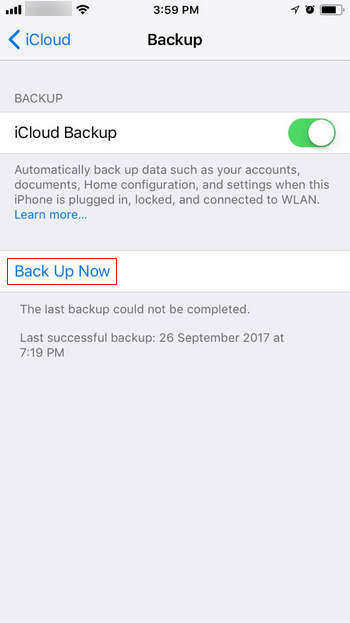
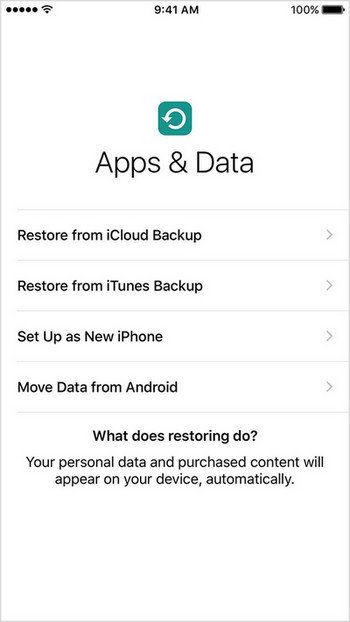
Με τις 3 μεθόδους που εισάγονται σε αυτό το post, εσείςμπορεί εύκολα να μεταφέρει σημειώσεις από το παλιό iPhone X / 8/8 Plus σε νέο iPhone Xs / Xs Max / XR. Αν έχετε άλλες ανάγκες μεταφοράς αρχείων στο νέο iPhone Xs / Xs Max / XR, παρακαλώ ελέγξτε την Top 10 File Transfer στο iPhone X / 8/8 Plus 2017.









